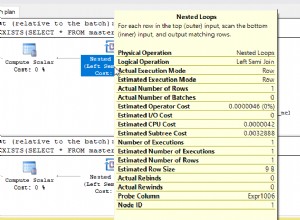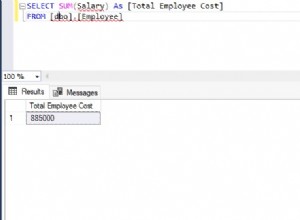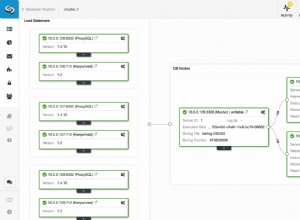Saya berasumsi bahwa Anda memiliki Visual Studio Professional 2008, memiliki akses ke instance server MySQL, dan memiliki pengalaman pengembangan sedang hingga lanjutan. Ini MUNGKIN bekerja dengan edisi Web VS2008, tapi sama sekali tidak yakin.
- Jika belum, instal Konektor MySQL untuk .NET (6.2.2.0 pada saat penulisan ini)
- Opsional:instal Alat GUI MySQL
- Jika belum, instal MVC 2 RTM , atau lebih baik lagi, gunakan Penginstal Platform Web Microsoft . (PEMBARUAN: MVC 2 sekarang telah dirilis cukup lama)
- Buat database MySQL kosong. Jika Anda tidak ingin mengakses aplikasi Anda dengan akun pengguna root MySQL (tidak aman), buat akun pengguna dan tetapkan hak istimewa yang sesuai (di luar cakupan penulisan ini).
- Buat aplikasi MVC 2 baru di Visual Studio
- Di aplikasi MVC 2, rujuk MySql.Web.dll. Itu akan ada di GAC Anda, atau di folder tempat pemasang Konektor MySQL meletakkannya.
-
Ubah bagian string koneksi dari web.config Anda:
<connectionStrings> <remove name="LocalMySqlServer"/> <add name="MySqlMembershipConnection" connectionString="Data Source=[MySql server host name]; userid=[user]; password=[password]; database=[database name];" providerName="MySql.Data.MySqlClient"/> </connectionStrings>8.
Ubah bagian keanggotaan web.config Anda:
<membership defaultProvider="MySqlMembershipProvider"> <providers> <clear/> <add name="MySqlMembershipProvider" type="MySql.Web.Security.MySQLMembershipProvider, MySql.Web, Version=6.2.2.0, Culture=neutral, PublicKeyToken=c5687fc88969c44d" connectionStringName="MySqlMembershipConnection" enablePasswordRetrieval="false" enablePasswordReset="true" requiresQuestionAndAnswer="false" requiresUniqueEmail="true" passwordFormat="Hashed" maxInvalidPasswordAttempts="5" minRequiredPasswordLength="6" minRequiredNonalphanumericCharacters="0" passwordAttemptWindow="10" applicationName="/" autogenerateschema="true"/> </providers> </membership>9.
Ubah bagian pengelola peran di web.config Anda:
<roleManager enabled="true" defaultProvider="MySqlRoleProvider"> <providers> <clear /> <add connectionStringName="MySqlMembershipConnection" applicationName="/" name="MySqlRoleProvider" type="MySql.Web.Security.MySQLRoleProvider, MySql.Web, Version=6.2.2.0, Culture=neutral, PublicKeyToken=c5687fc88969c44d" autogenerateschema="true"/> </providers> </roleManager>10.
Ubah bagian profil web.config Anda:
<profile> <providers> <clear/> <add type="MySql.Web.Security.MySQLProfileProvider, MySql.Web, Version=6.2.2.0, Culture=neutral, PublicKeyToken=c5687fc88969c44d" name="MySqlProfileProvider" applicationName="/" connectionStringName="MySqlMembershipConnection" autogenerateschema="true"/> </providers> </profile>
Pada titik ini, Anda harus dapat menjalankan aplikasi dan memiliki beranda ASP.NET MVC 2 default muncul di browser Anda. Namun, mungkin ide yang lebih baik untuk terlebih dahulu menjalankan Alat konfigurasi Web ASP.NET (di menu atas Visual Studio:Proyek -> Konfigurasi ASP.NET). Setelah alat diluncurkan, periksa setiap tab; tidak ada kesalahan =semuanya baik.
Alat konfigurasi di Blog Nathan Bridgewater sangat penting untuk membuat ini bekerja. Salut, Nathan. Cari judul "Alat Konfigurasi" di tengah halaman.
Token kunci publik di MySql.web.dll yang saya posting di sini tidak akan berubah dalam waktu dekat. Tetapi jika Anda mencurigai string token yang buruk dari menyalin dan menempel atau apa pun, cukup gunakan baris perintah Visual Studio untuk menjalankan:"sn -T [Path\to\your.dll]" untuk mendapatkan token kunci publik yang benar.
Itu dia, ASP.NET MVC 2 berjalan di atas MySQL. Semangat!